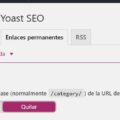La mayoría de proveedores de servidores VPS (Virtual Private Server) o Dedicados ofrecen estos productos como mínimo con 2 IP para configurar los DNS o también llamados nameservers (nombre del servidor), esto es de vital importancia para que tu servidor funcione correctamente. ¿Que son los DNS?
El Domain Name System (DNS) es una base de datos distribuida y jerárquica que almacena información asociada a nombres de dominio en redes como Internet. Aunque como base de datos el DNS es capaz de asociar diferentes tipos de información a cada nombre, los usos más comunes son la asignación de nombres de dominio a direcciones IP y la localización de los servidores de correo electrónico de cada dominio.
La asignación de nombres a direcciones IP es ciertamente la función más conocida de los protocolos DNS. Por ejemplo, si la dirección IP del sitio FTP de prox.ve es 200.64.128.4, la mayoría de la gente llega a este equipo especificando ftp.prox.ve y no la dirección IP. Además de ser más fácil de recordar, el nombre es más fiable. La dirección numérica podría cambiar por muchas razones, sin que tenga que cambiar el nombre.
Como deciamos todo proveedor de servicio de alojamiento de nivel avanzado, entiendase esto a los proveedores de VPS o servidores dedicados, ofrecen mínimo 2 IP para que el cliente pueda configurarlo con el nombre del dominio que quiere usar para el servidor (ojo no para el alojamiento, eso viene después).
Es decir supongamos que tu tienes el dominio MISERVIDORESRAPIDO.COM y lo quieres usar para asignarle los DNS a tu equipo entonces lo más común es empezar en orden asignando a cada IP una dirección DNS como a continuación te enseñaremos:ns1.miservidoresrapido.com, ns2.miservidoresrapido.com.
Así de sencillo. Normalmente para configurar los DNS se siguen estos dos pasos:
Paso 1
Tienes que ir al sitio web de tu Registrador (Godaddy, Yahoo, Dotster, Register, MyDomain, etc) y configurar el dominio para que apunte a las IP que te dió tu proveedor del servidor. Por ejemplo:
El servidor te dio las siguientes IP:
209.74.190.91 y 209.74.190.92
Lo que debes hacer en tu Registrador es asignar una IP a un DNS. Ejemplo:
ns1.miservidoresrapido.com tendrá la IP 209.74.190.91
ns2.miservidoresrapido.com tendrá la IP 209.74.190.92
Paso 2
Debes ir a tu Panel de Control, en este caso mencionaremos al famoso Web Host Manager de Cpanel y lo que tienes que hacer ahi es facil. Simplemente entra a tu WHM y haz click en la opción Server Configuration/Basic Cpanel/WHM SetUp del menú izquierdo y te sale una página para configurar los datos.
Baja hasta la opción Primary Name Server e ingresa el DNS primario que escogiste para tu servidor, en este caso: ns1.miservidoresrapido.com. Después dale al botón Assign Ip Address y luego Add an A entry for this nameserver (Agregar una entrada para este nombre de servidor).
Luego viene Secondary Nameserver, haces exactamente lo mismo pero con el NS2.miserveresrapido.com y listo.
A partir de ese momento, cada vez que desees crear un sitio web en ese servidor debes apuntar el dominio a:
ns1.miservidoresrapido.com y ns2.miservidoresrapido.com
Recuerda que “miservidoresrapido.com” es solo como ejemplo, esto reemplazalo por tu nombre que elegiste para ponerle al servidor.